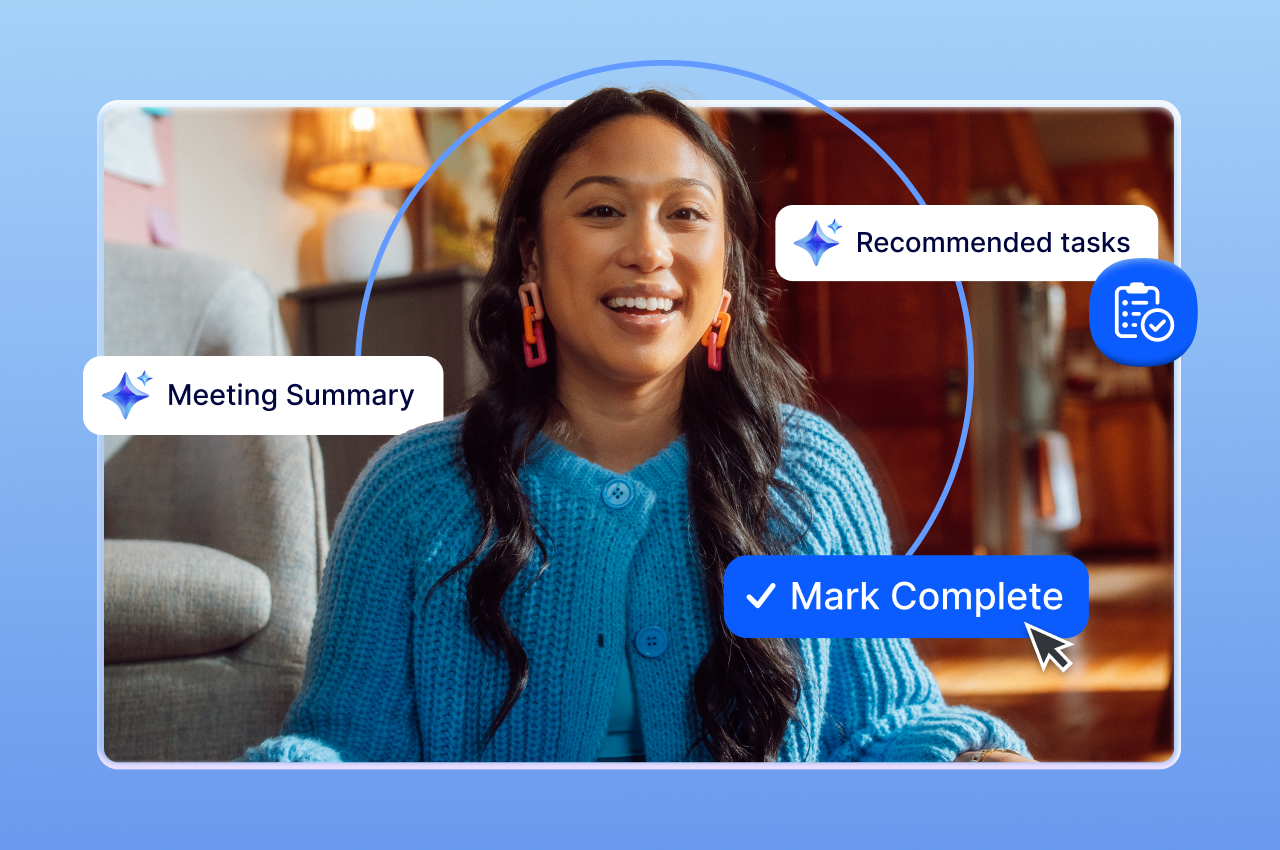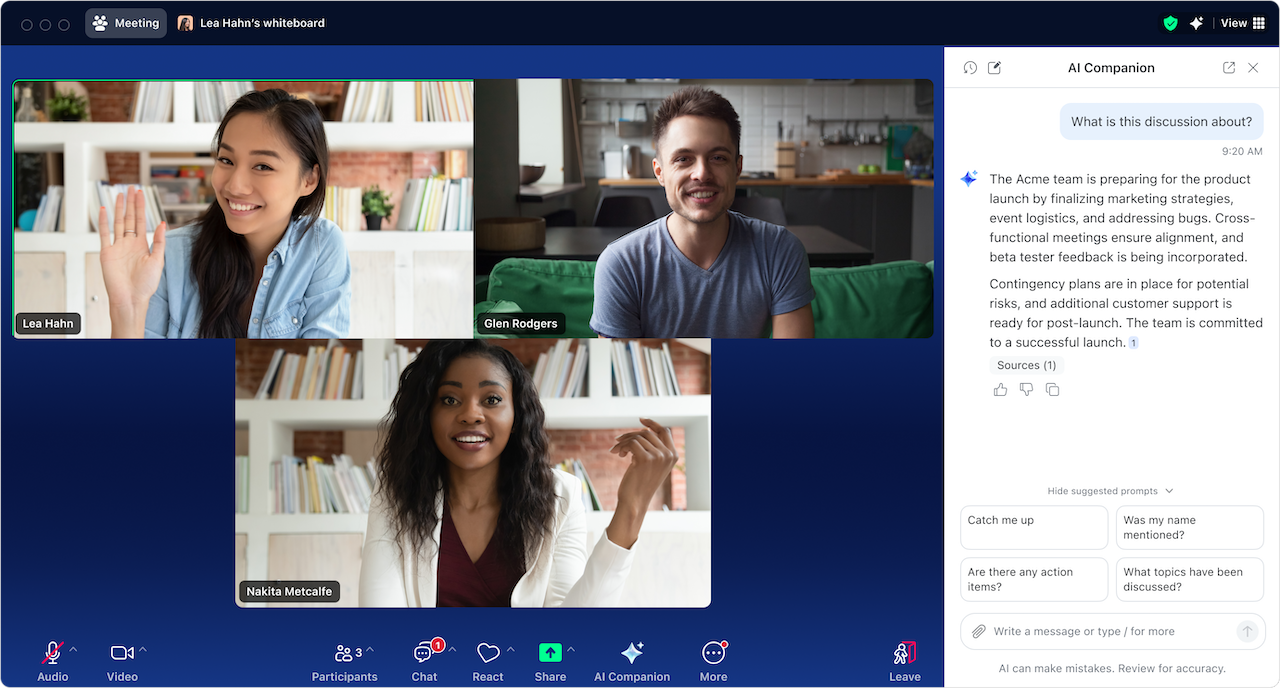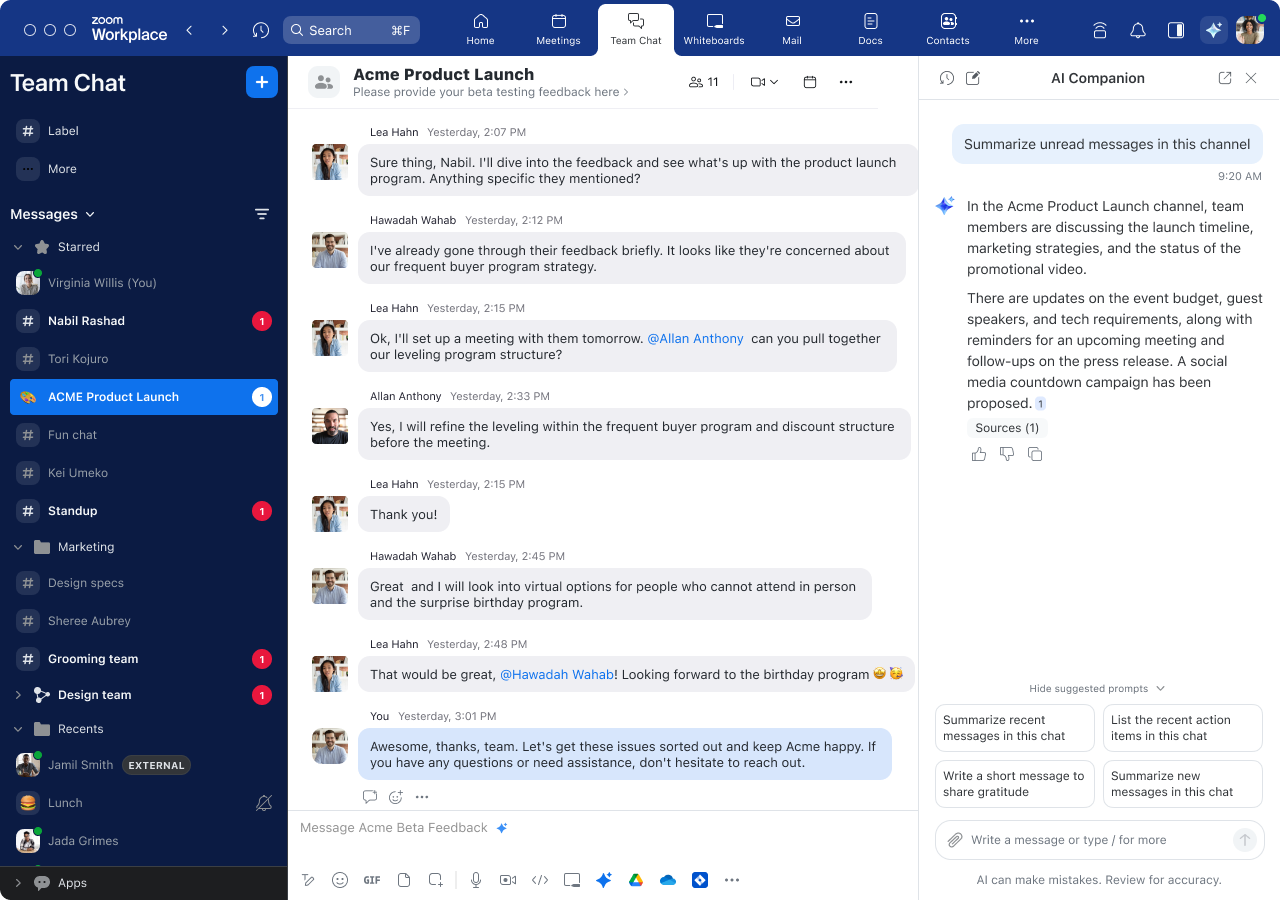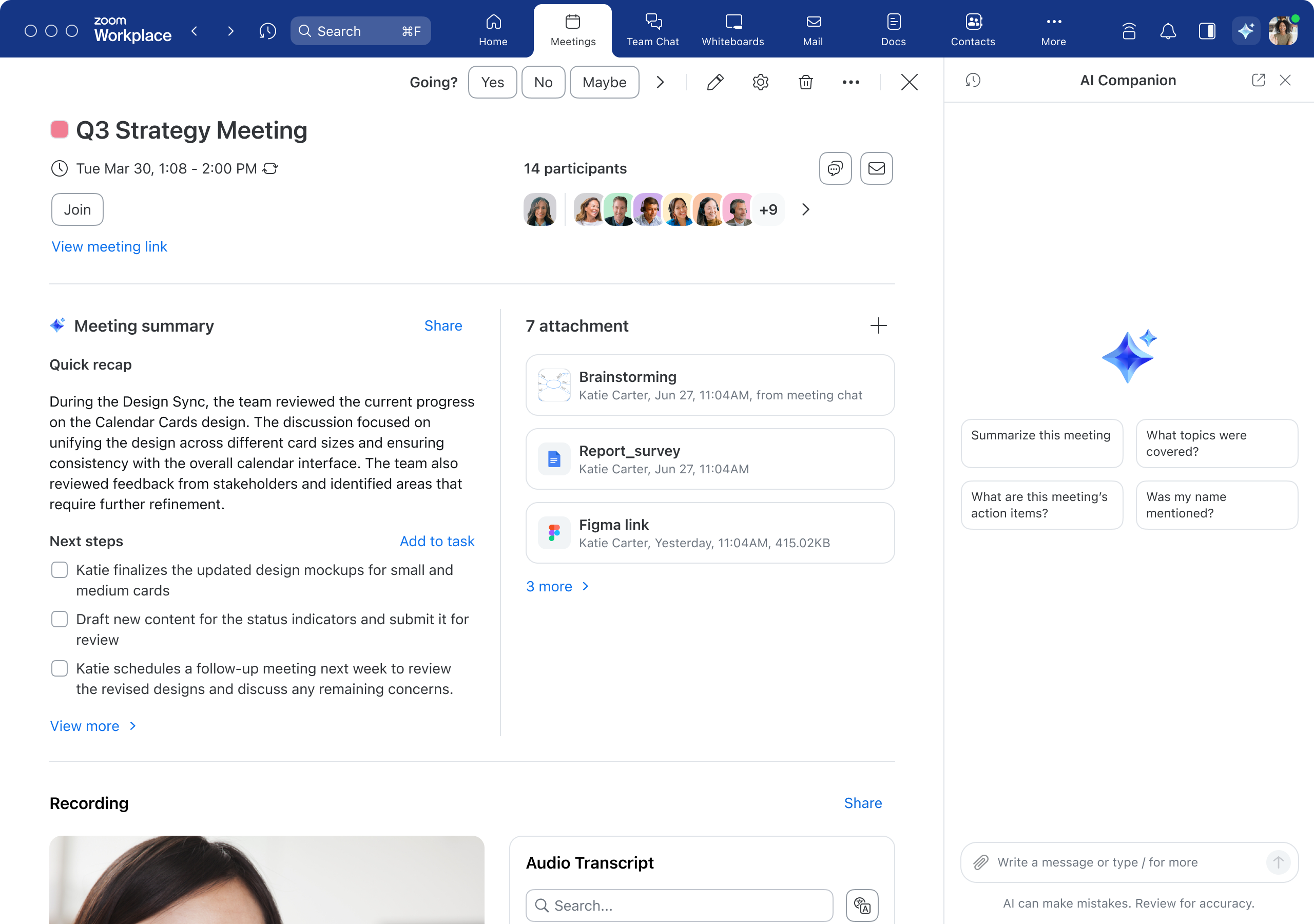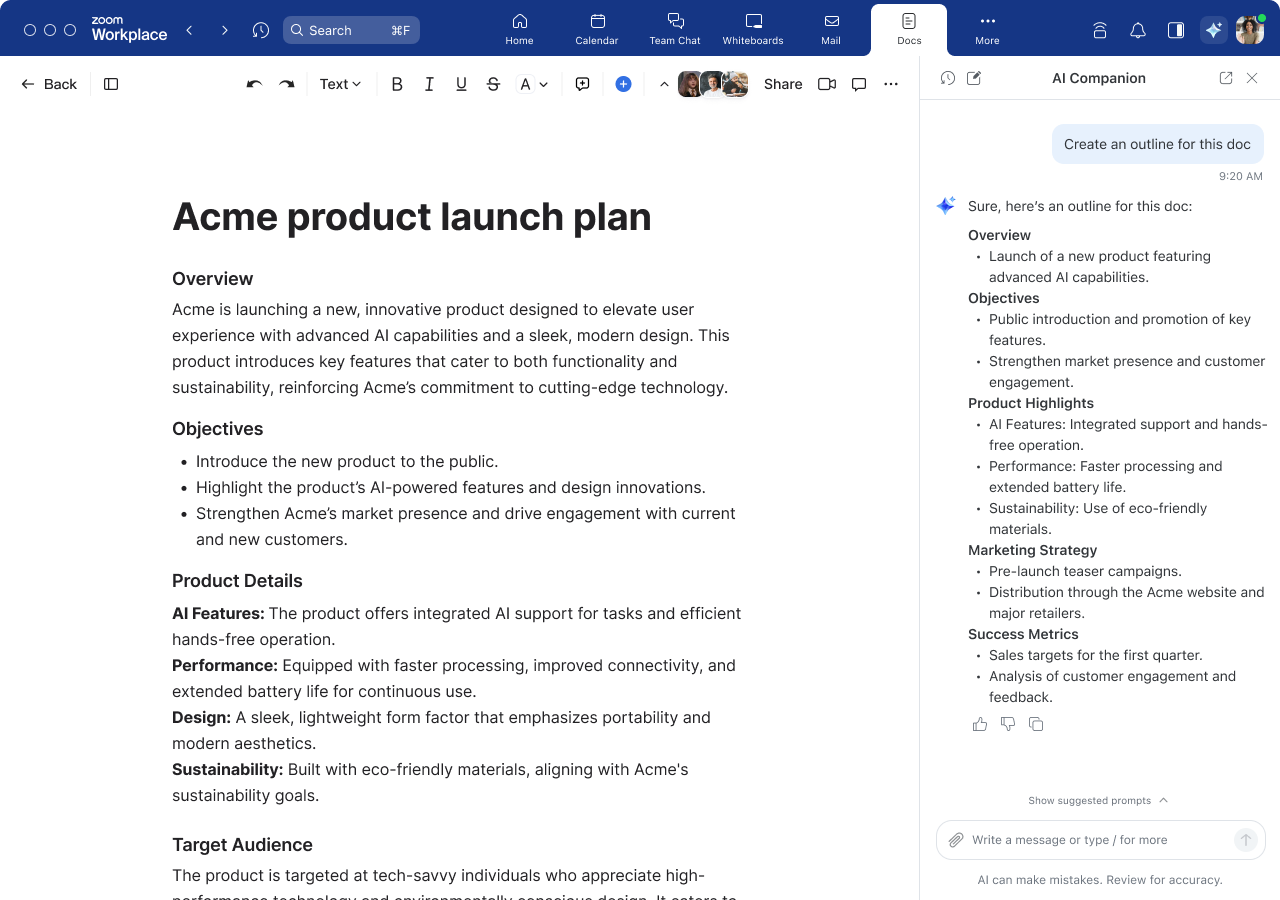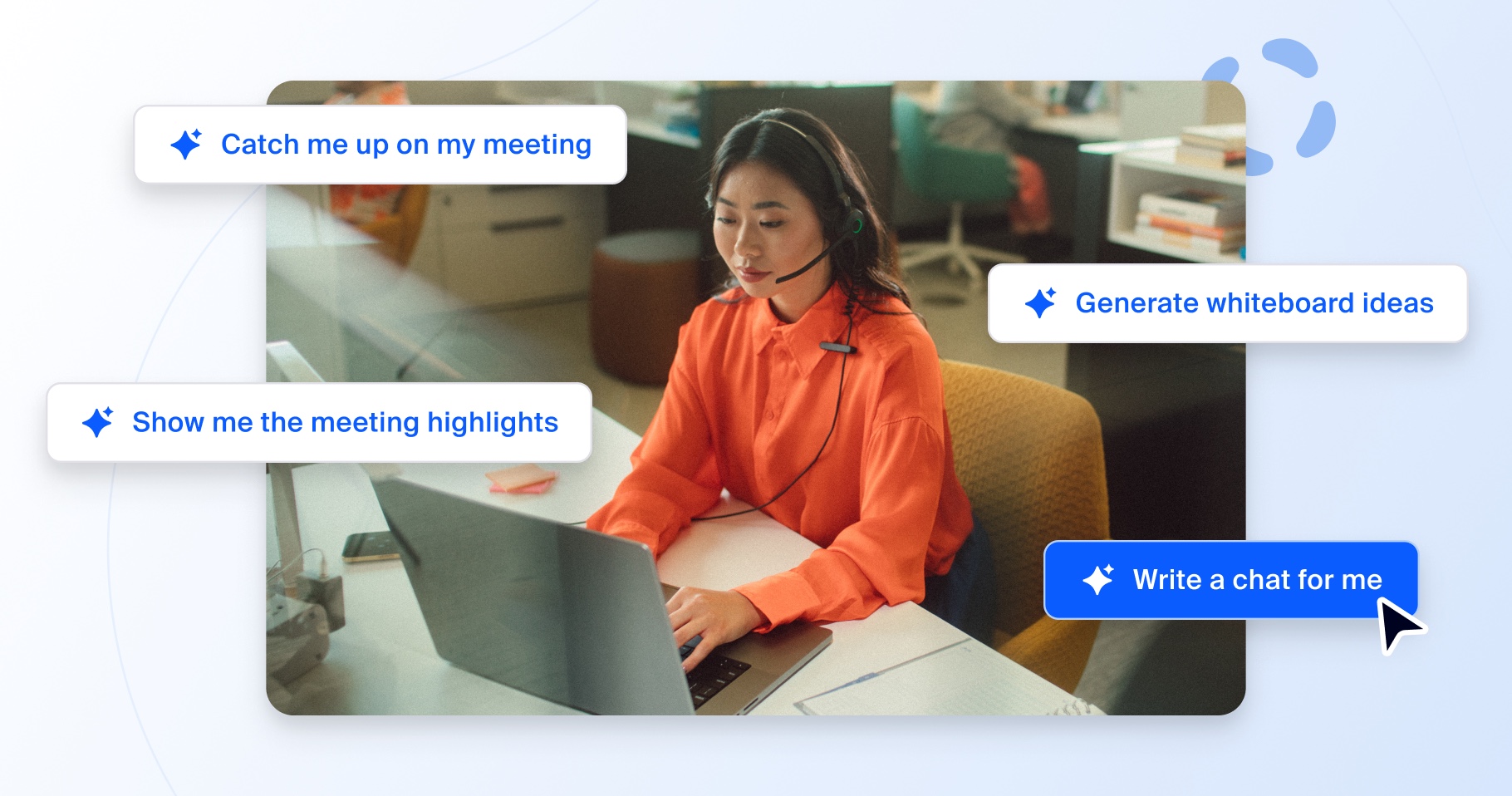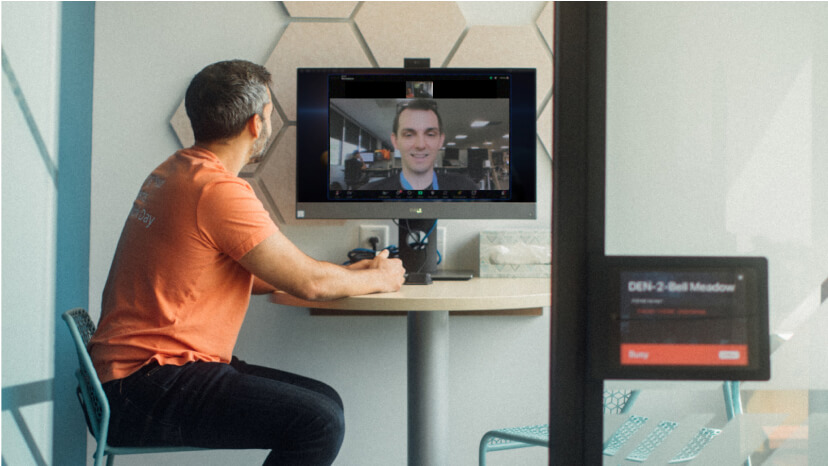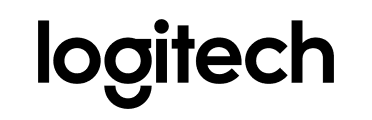Niezależnie od tego, czy dopiero zaczynasz przygodę ze sztuczną inteligencją, czy już od jakiegoś czasu odkrywasz jej zalety, pewnie zastanawiasz się, w jaki sposób asystent AI Companion może Ci pomóc. Jedną ze wspaniałych cech asystenta AI Companion jest to, że stanowi on integralną część Zoom – i podobnie jak wszystko inne na naszej platformie, jest intuicyjny i łatwy w użyciu.
Dzięki asystentowi AI Companion 2.0 możesz zrobić jeszcze więcej:
- Rozszerzony kontekst: asystent AI Companion w panelu bocznym jest świadomy kontekstu. Rozumie, czego szukasz, pamięta Twoje wcześniejsze interakcje i podaje Ci sugestie, aby pomóc Ci być na bieżąco z pracą. Na przykład, jeśli masz otwarty Team Chat, otrzymasz sugestie oparte na Team Chat, takie jak „Podsumuj ostatnie wiadomości”.
- Synteza informacji: w nowym panelu bocznym możesz pobierać informacje ze spotkań, czatów, dokumentów i nie tylko, a nawet z Microsoft Outlook, Microsoft Office, poczty Gmail, Kalendarza Google i Dokumentów Google, jeśli usługi te są połączone z Zoom Workplace. Możesz także wyszukiwać informacje w Internecie bezpośrednio z poziomu asystenta AI Companion.
- Podejmowanie działań: asystent AI Companion 2.0 może pomóc Ci określić i ukończyć kolejne kroki i działania. Wraz z premierą Zoom Tasks (spodziewaną pod koniec 2024 r.) Twoja praca może być jeszcze efektywniejsza dzięki wyświetlaniu, śledzeniu i wykonywaniu działań z różnych produktów w ramach Zoom Workplace.
Przeczytaj podsumowanie i działaj sprawniej
Jeśli masz mało czasu i mnóstwo zaległych wiadomości na czacie, asystent AI Companion może szybko podsumować wątki i określić działania do wykonania, umożliwiając Ci zrozumienie całej treści i skuteczną reakcję.
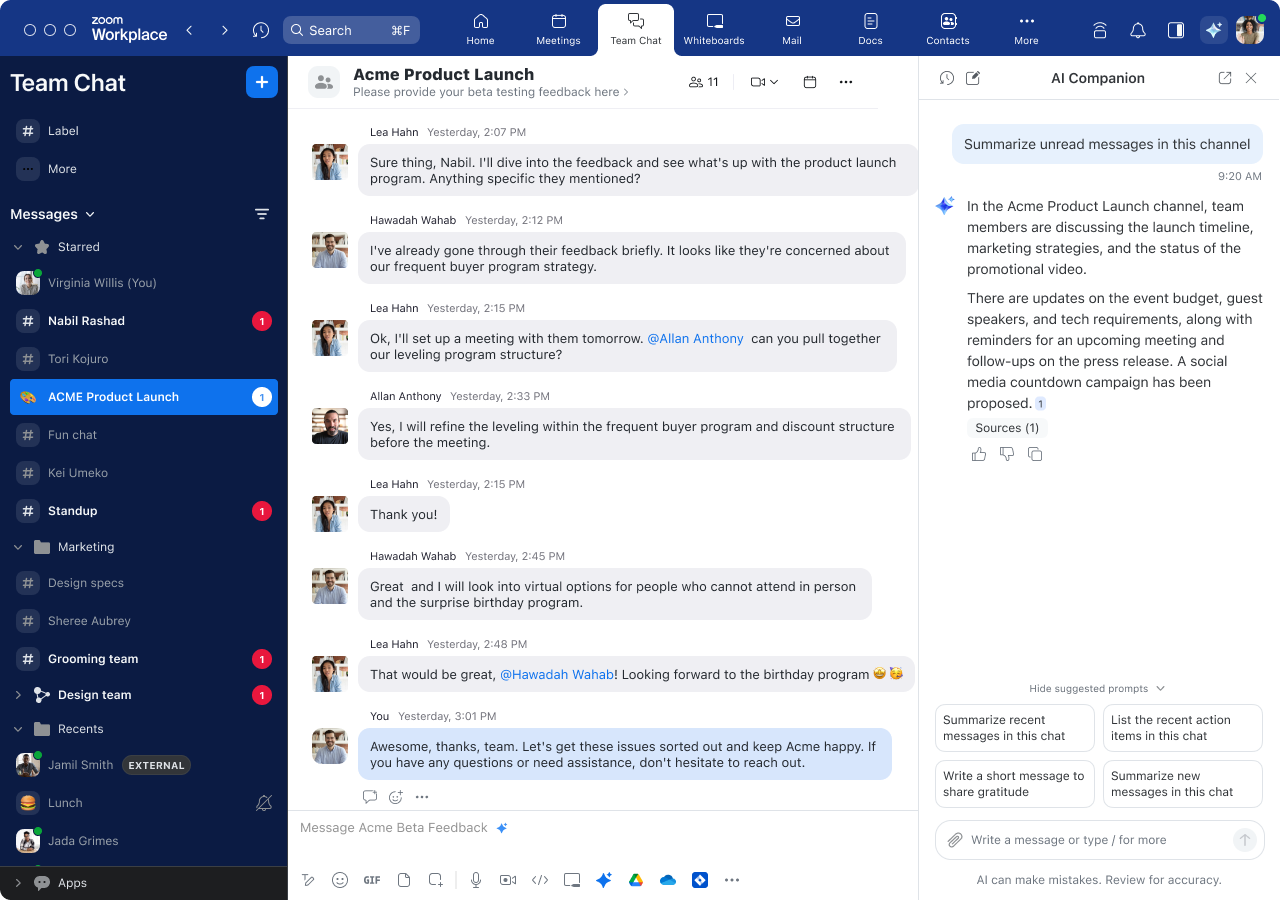
Asystent AI Companion może również pisać podsumowania spotkań, dzięki czemu nie musisz już robić notatek w ich trakcie, aby pamiętać, co było omawiane lub jakie kolejne kroki należy podjąć wraz z zespołem. Co więcej, nie musisz nagrywać spotkania, aby asystent AI Companion wygenerował jego podsumowanie.
Asystent AI Companion może również tworzyć podsumowania połączeń, wiadomości SMS i poczty głosowej w Zoom Phone, pomagając Ci zaoszczędzić jeszcze więcej czasu.
Prowadź skupione i skuteczne spotkania
Według ankiety Zoom Morning Consult głównym zadaniem, do którego liderzy najchętniej wykorzystaliby sztuczną inteligencję, jest pomoc w czasie rzeczywistym podczas spotkań. Dlatego właśnie asystent spotkań AI jest cennym narzędziem.
Asystent AI Companion może odpowiadać na pytania dotyczące trwającego spotkania. Z AI Companion 2.0 możesz rozmawiać z asystentem AI za pośrednictwem panelu bocznego, gdzie możesz poprosić o pomoc w najróżniejszych zadaniach, takich jak przechwytywanie opinii i wniosków z dyskusji, zadawanie pytań z sieci i uzyskiwanie informacji o uczestnikach, np. o ich roli i strefie czasowej. Prowadzący spotkań mogą kontrolować, czy chcą, aby uczestnicy zadawali pytania dotyczące spotkania, w tym o to, co wydarzyło się przed ich dołączeniem.
Po spotkaniu możesz skorzystać z nowego panelu bocznego, aby zadać asystentowi AI Companion pytania dotyczące spotkania, takie jak „Jakie tematy zostały poruszone?” lub „Czy wspomniano moje imię?”.
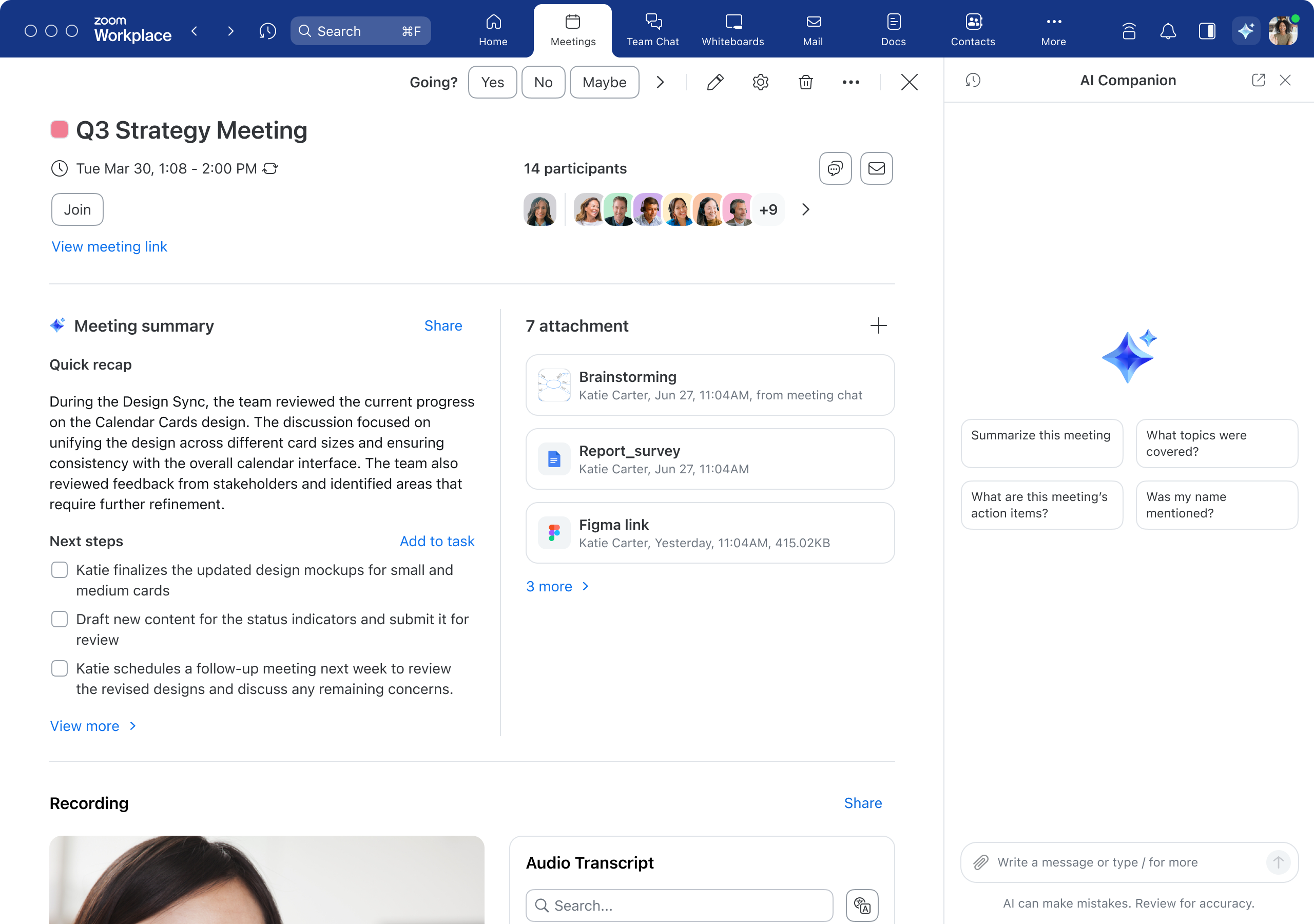
Zyskaj pomoc w tworzeniu szkiców i szybciej przyswajaj treści
Według ankiety Zoom Morning Consult pracownicy spędzają więcej czasu w pracy na redagowaniu i wysyłaniu e-maili i wiadomości na czacie niż na czymkolwiek innym. Co więcej, 44% pracowników twierdzi, że spędza na tych zadaniach więcej czasu, niż by chciało.
Jako asystent pisania asystent AI Companion może komponować wiadomości e-mail o odpowiednim tonie i długości, pomagając w tworzeniu profesjonalnej i skutecznej komunikacji. Asystent AI Companion może również pomóc w napisaniu wiadomości e-mail z podziękowaniami dla uczestników spotkania na podstawie tego, co zostało omówione.
Możesz również użyć go do tworzenia odpowiedzi w Zoom Team Chat o odpowiednim tonie i długości, oszczędzając tym samym czas i umożliwiając efektywną komunikację w zespole.
W Zoom Docs możesz tworzyć, poprawiać i podsumowywać treści w jednym miejscu. Utwórz nowy dokument na podstawie podsumowań spotkań i użyj szablonów AI, aby przekształcić istniejącą zawartość w dokładnie to, czego potrzebujesz.
W nowym panelu bocznym asystenta AI Companion można poprosić go o pomoc w takich kwestiach jak:
- Stworzenie kilku pomysłów na kampanię marketingową lub poproszenie o utworzenie tagów na podstawie przesłanego dokumentu z briefem kampanii. Niech asystent AI Companion pomoże Ci wymyślić nowy nagłówek i wprowadzenie lub zmienić ton Twojego szkicu.
- Podsumowywanie lub streszczanie konkretnych głównych wniosków z przesłanych plików. Prześlij pliki PDF, Microsoft Office 365 lub Dokumenty, Arkusze i Prezentacje Google i poproś asystenta AI Companion o podsumowanie, aby szybko zrozumieć najważniejsze wnioski bez konieczności czytania całego dokumentu.
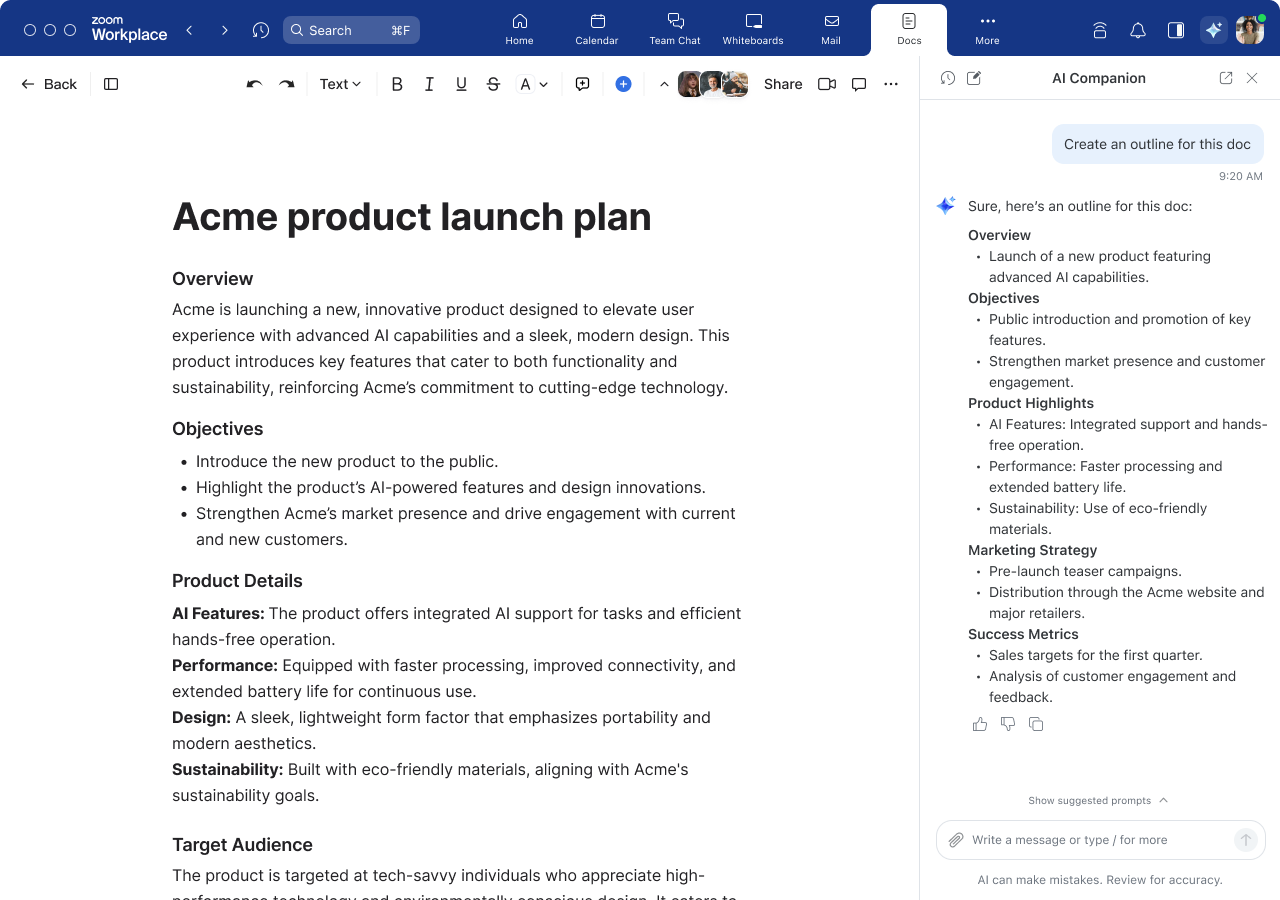
W Zoom Whiteboard asystent AI Companion może pomóc Ci wygenerować pomysły na cyfrowej tablicy i uporządkować treści w kategorie, usprawniając sesję burzy mózgów.